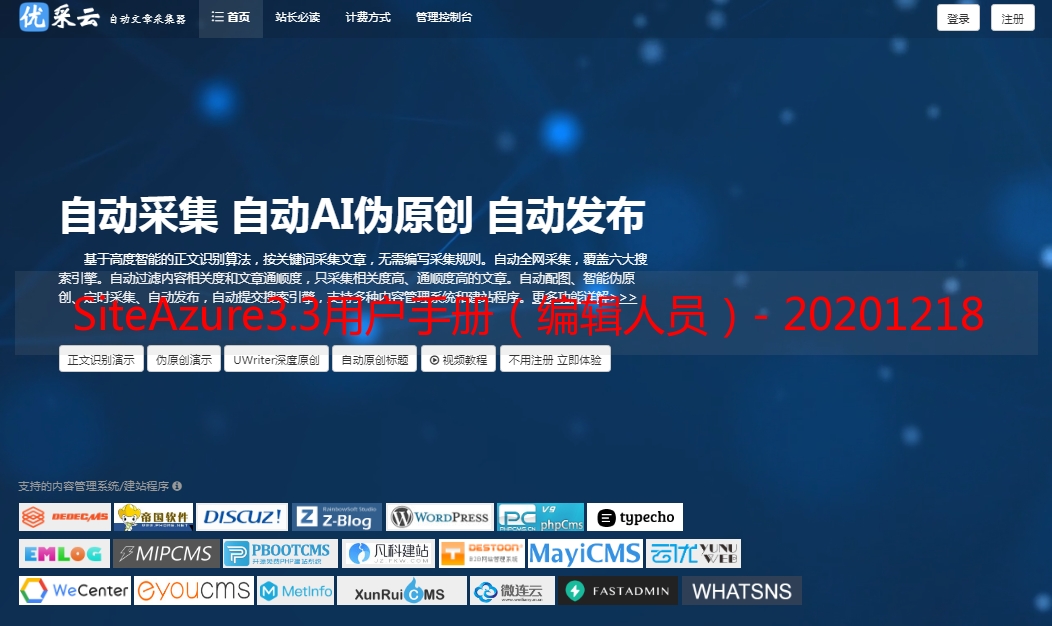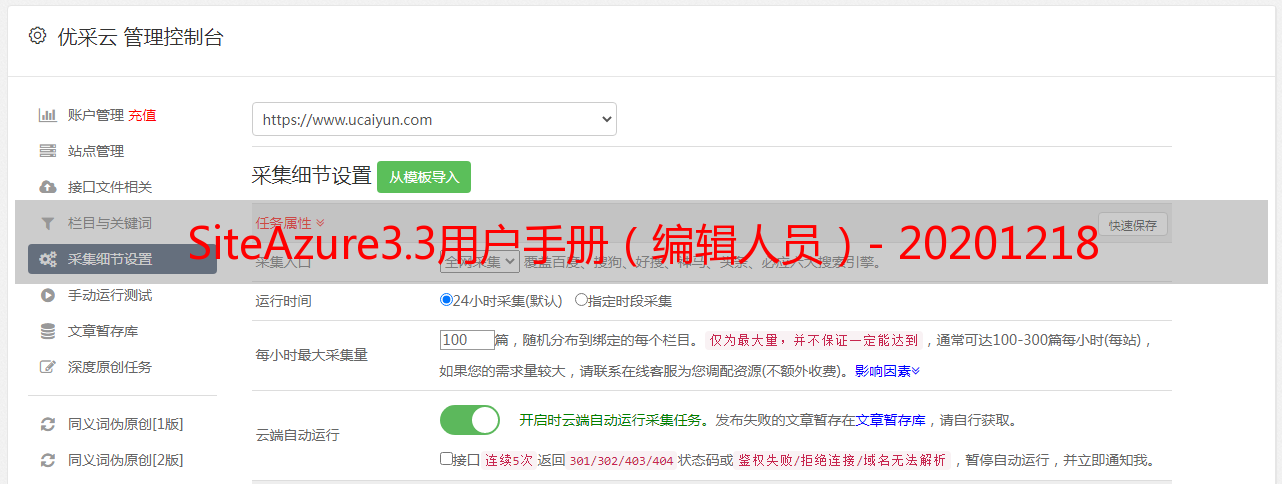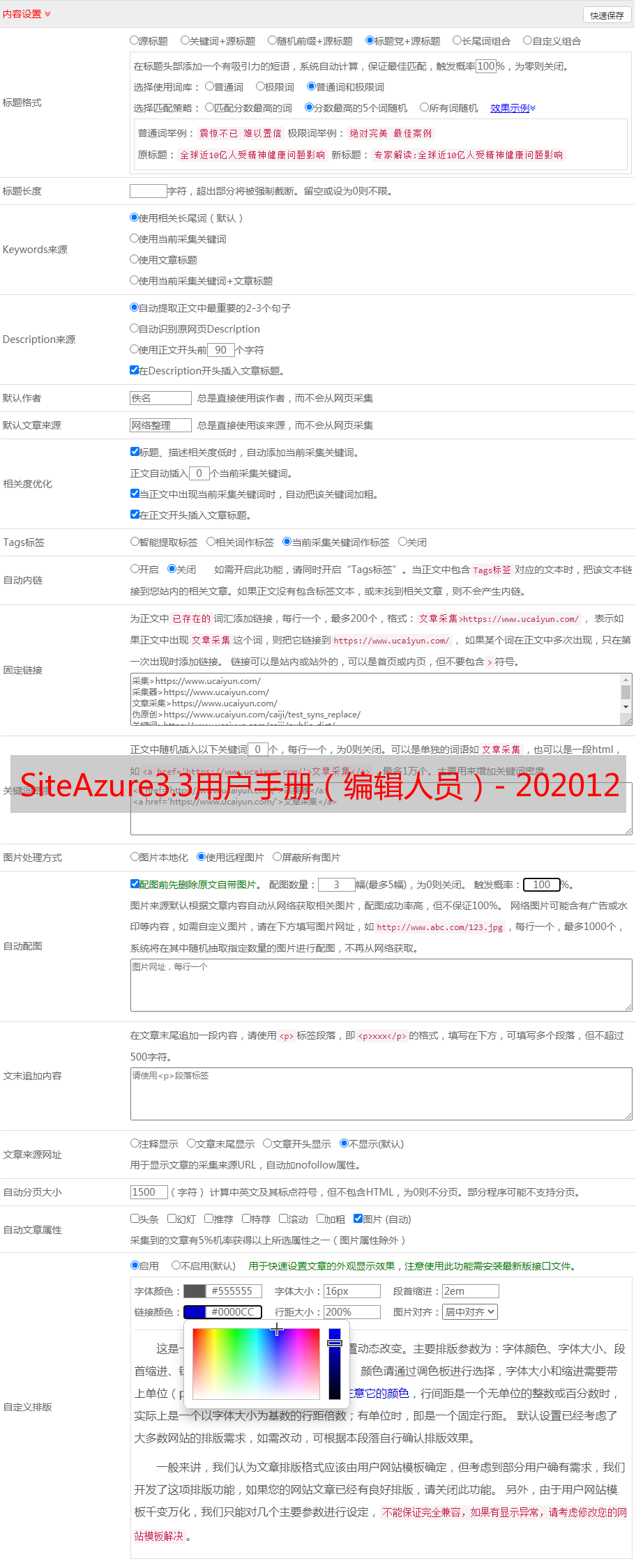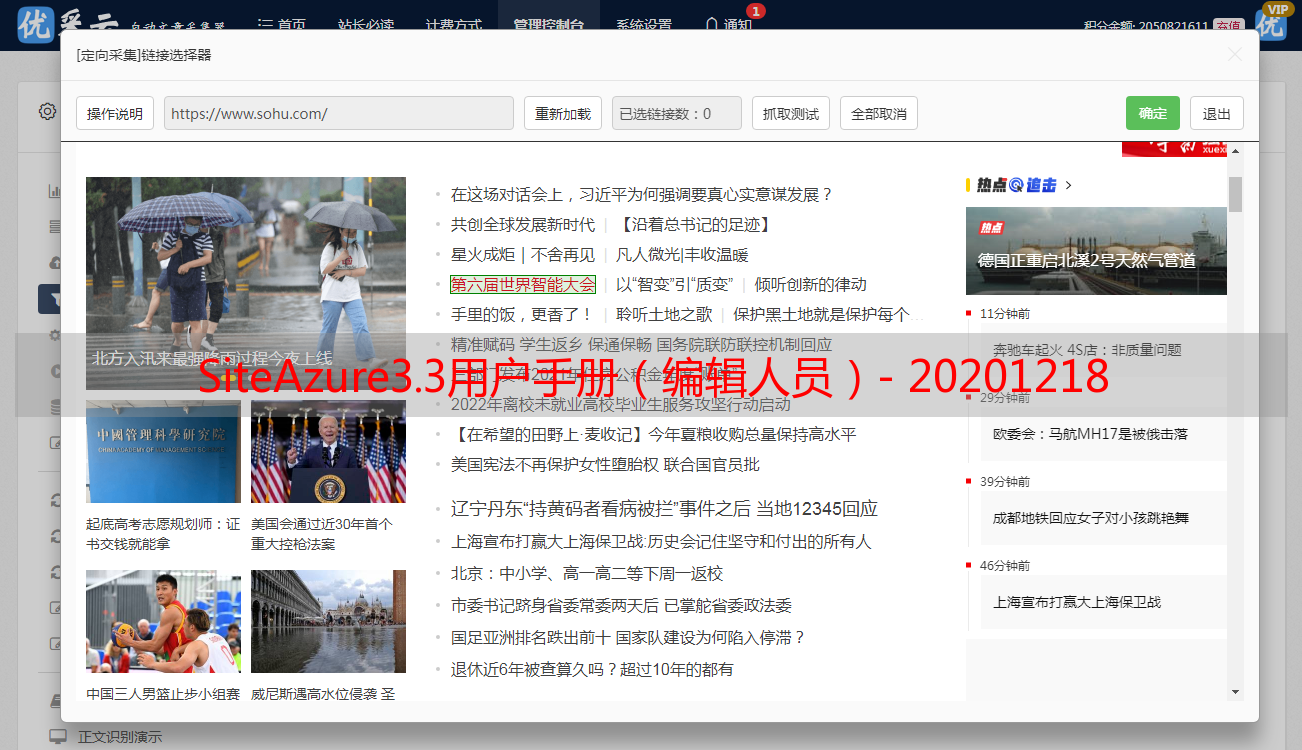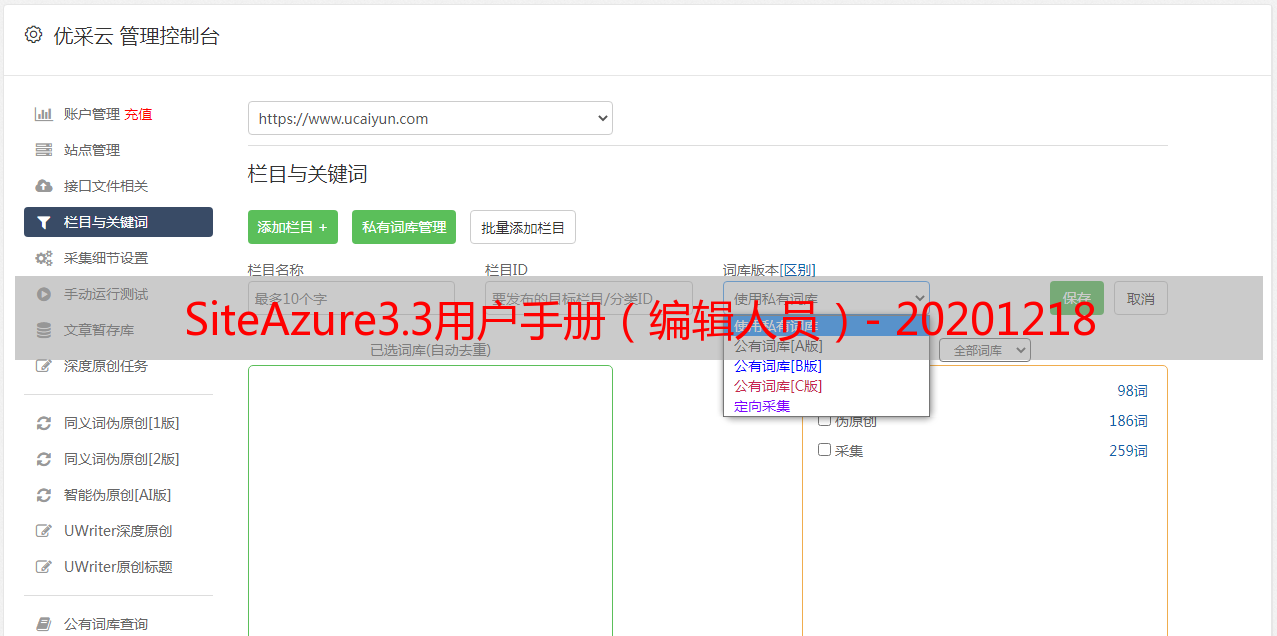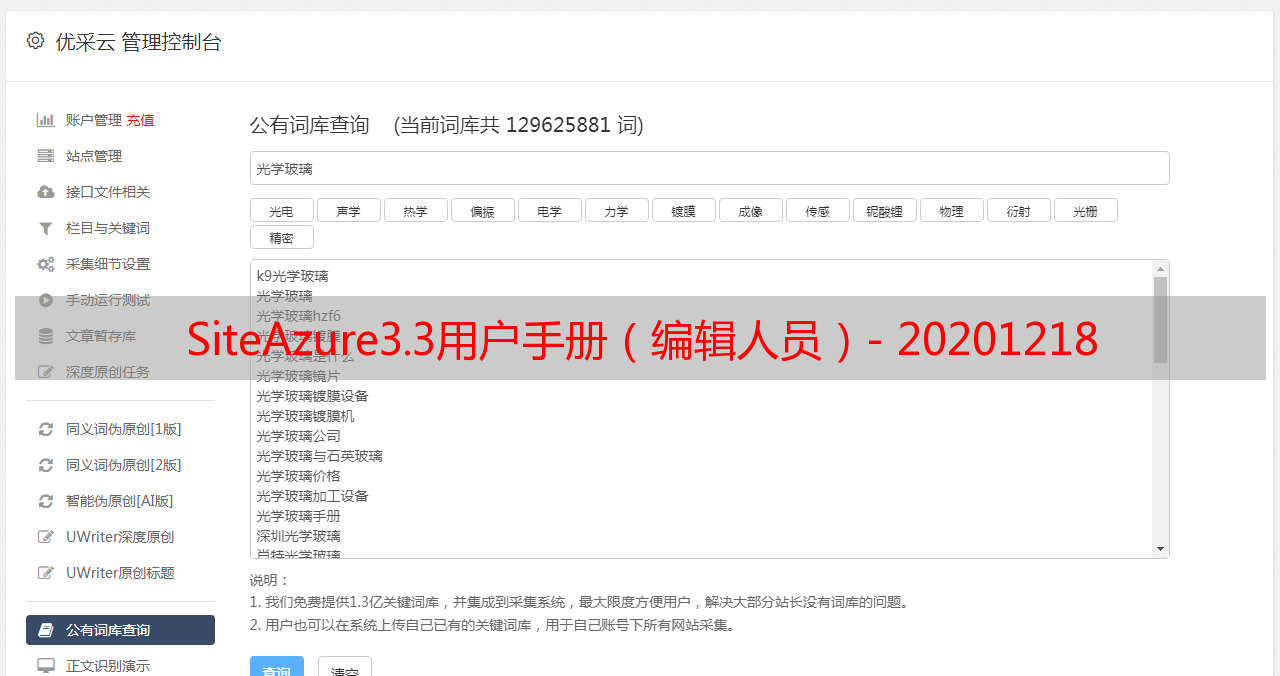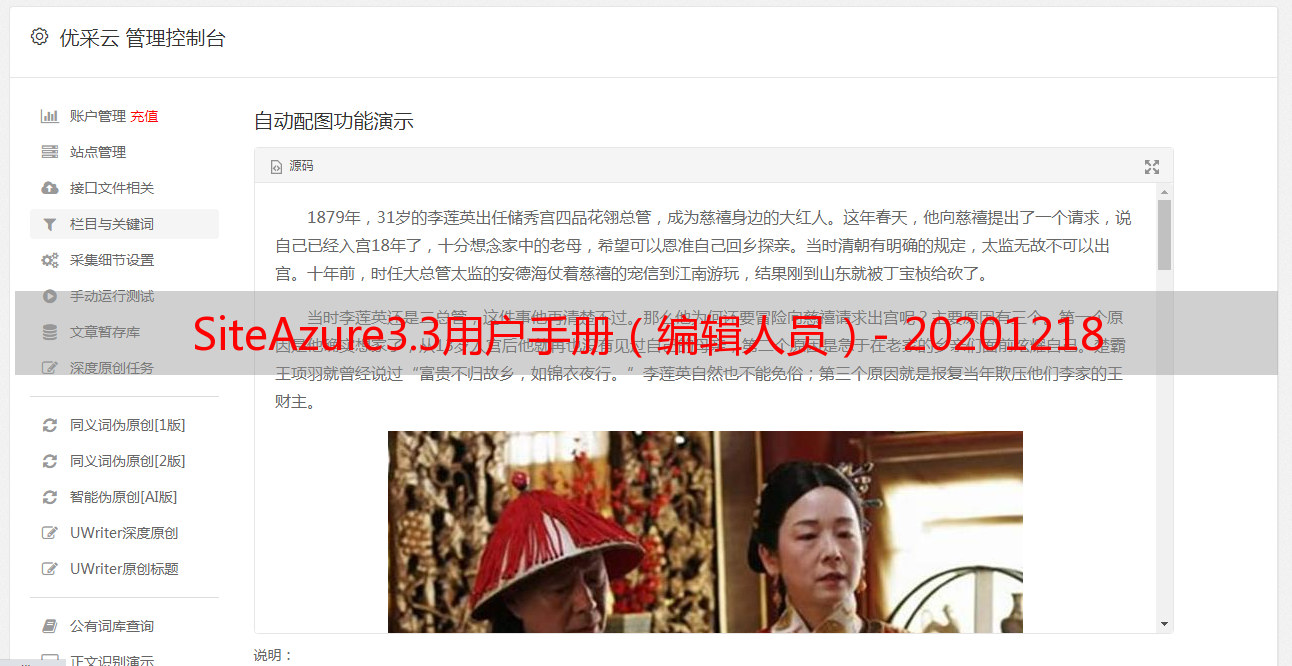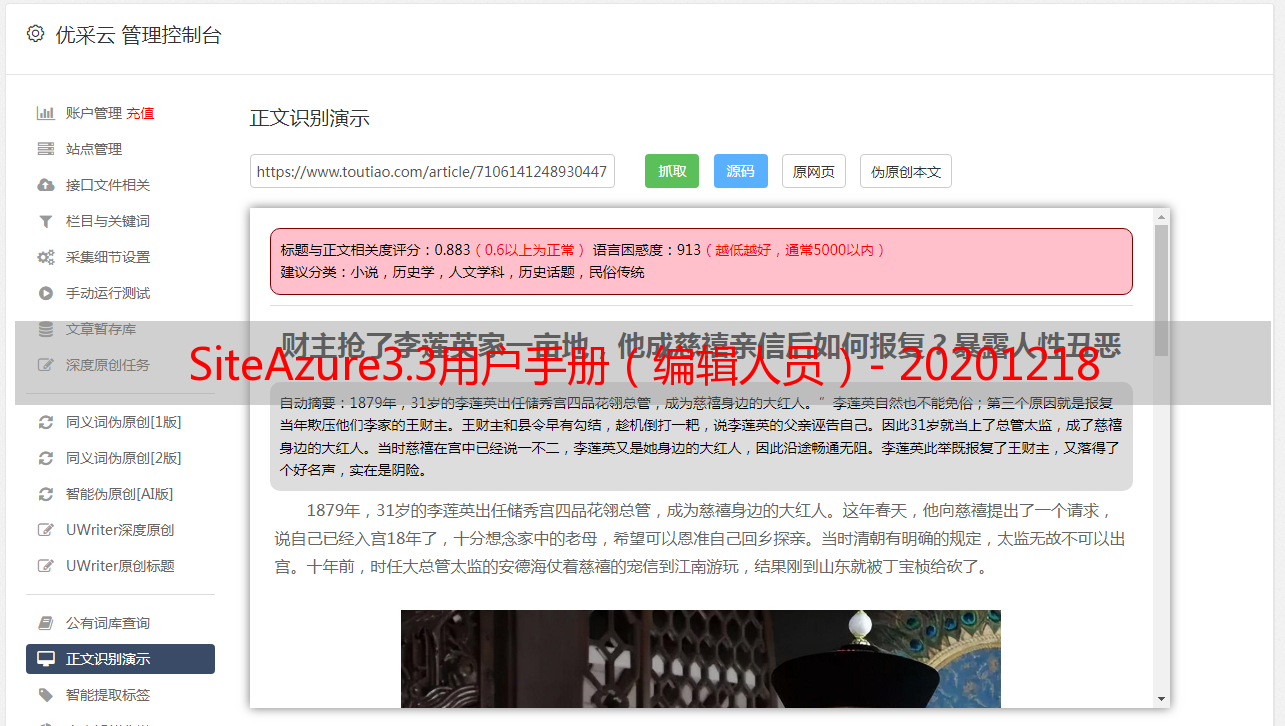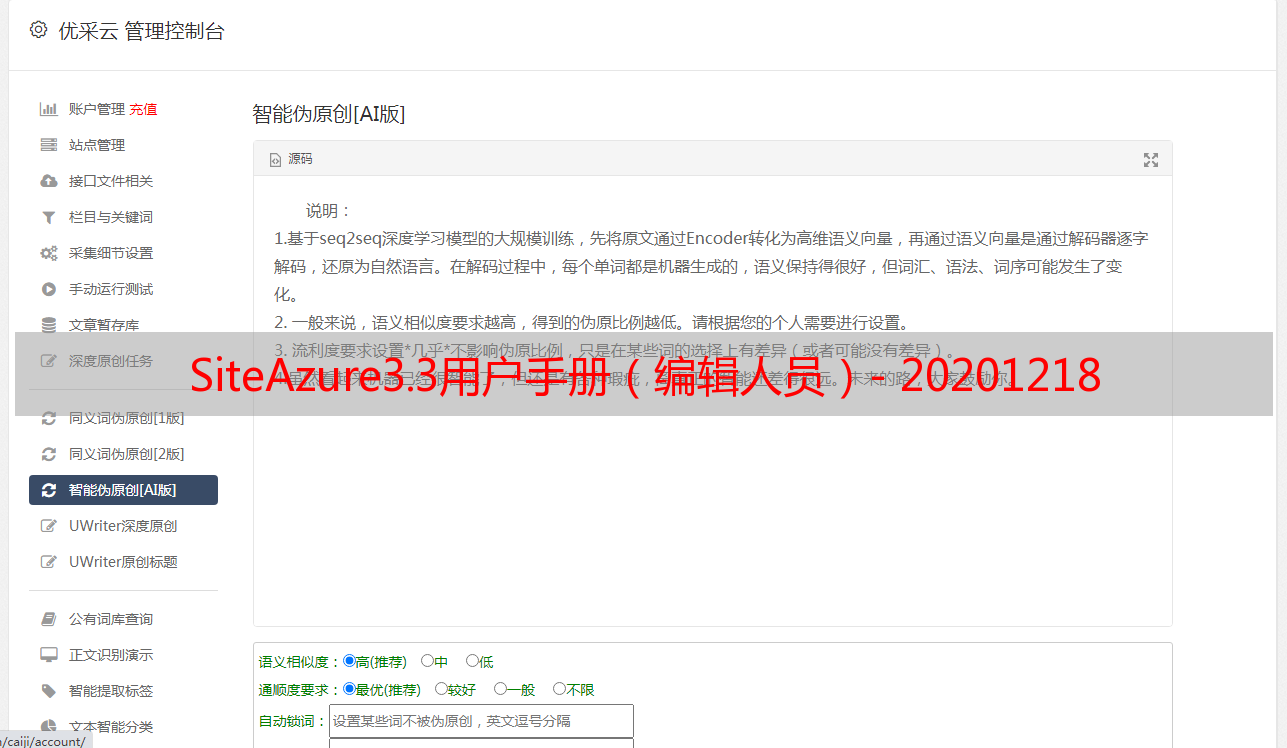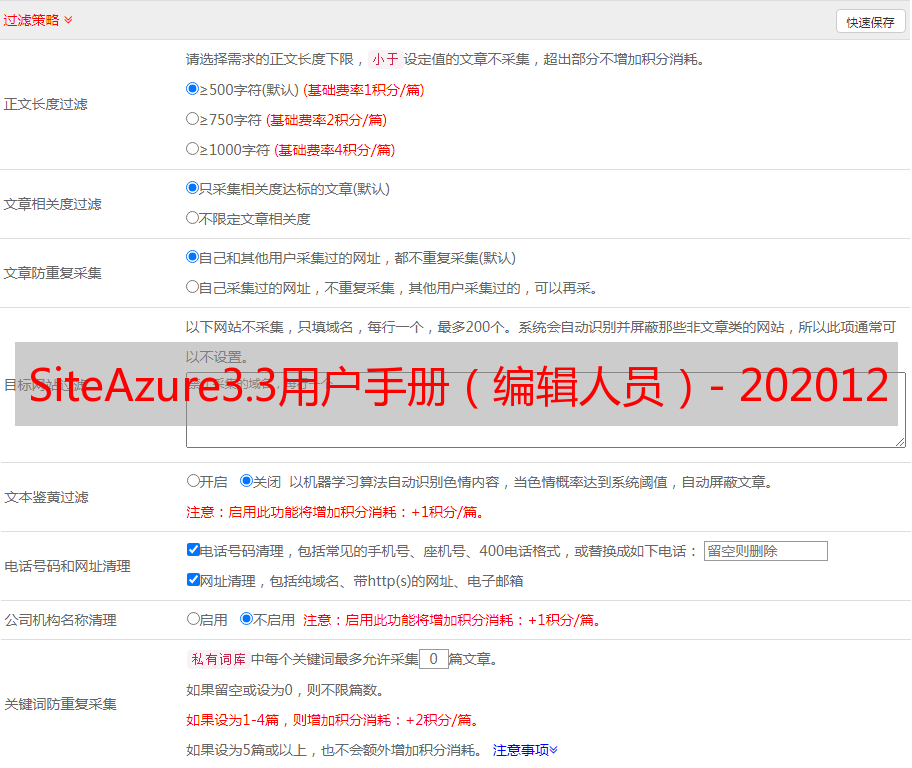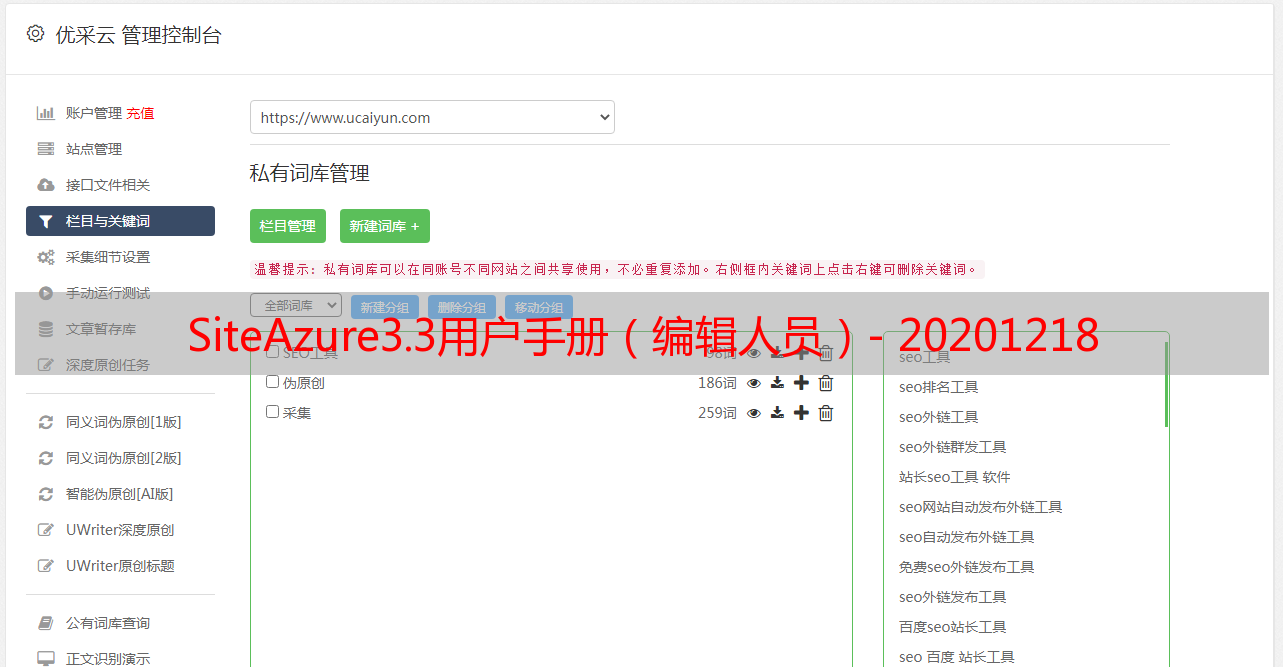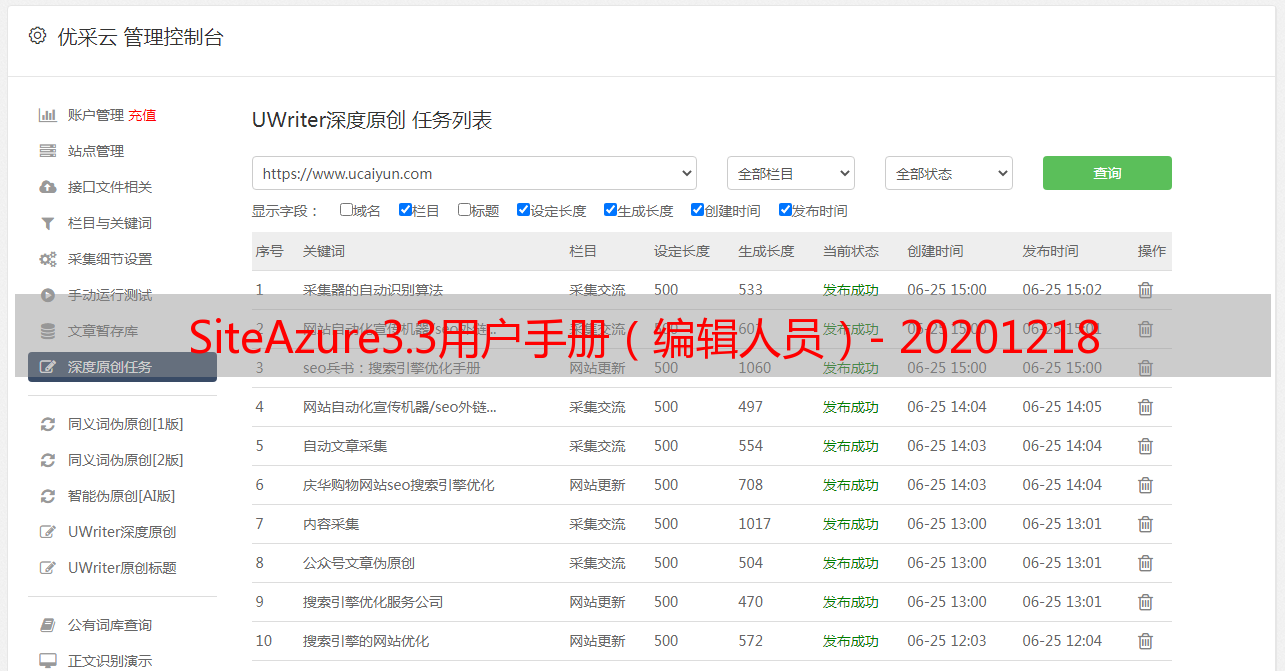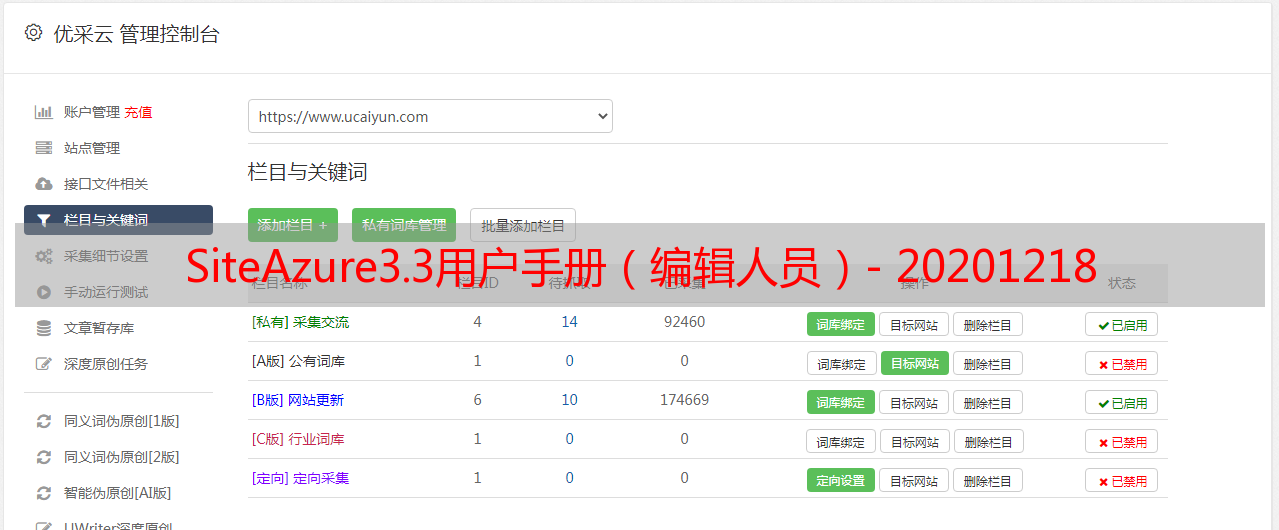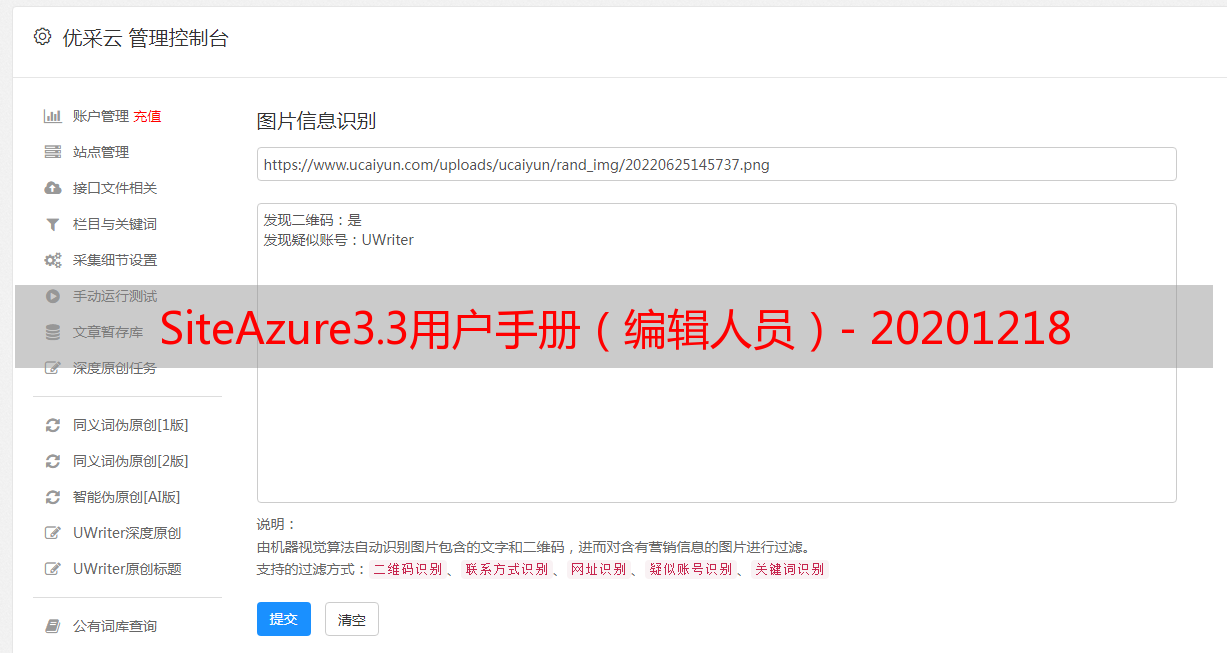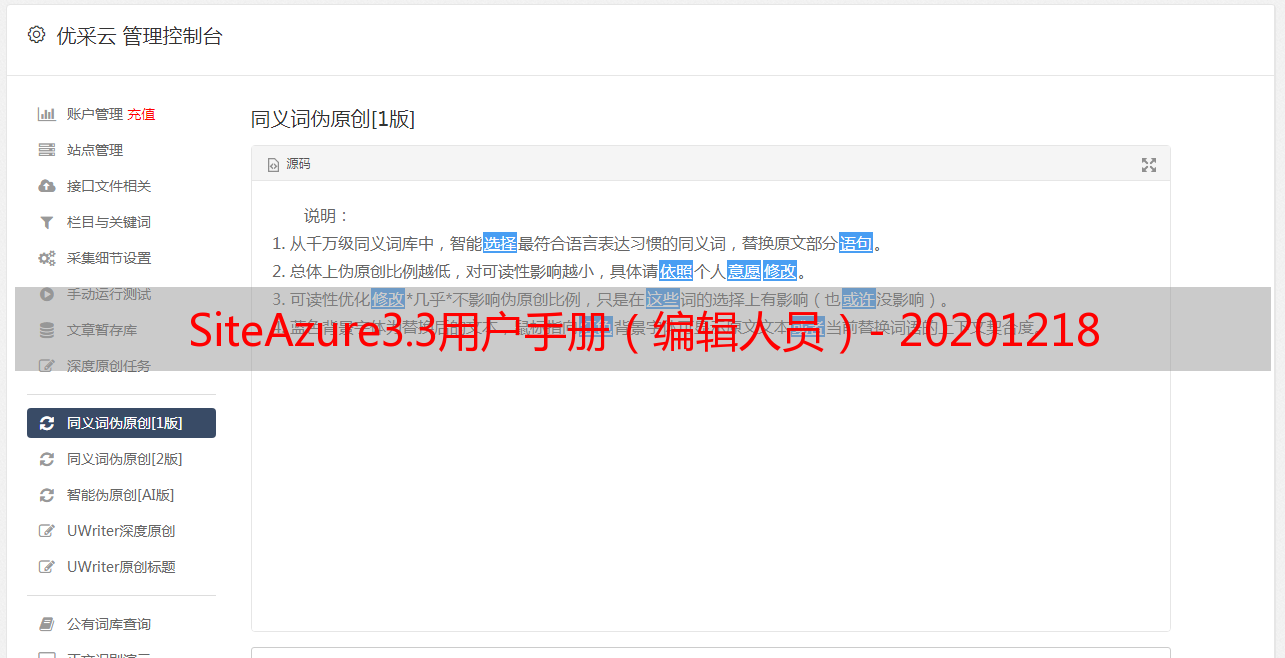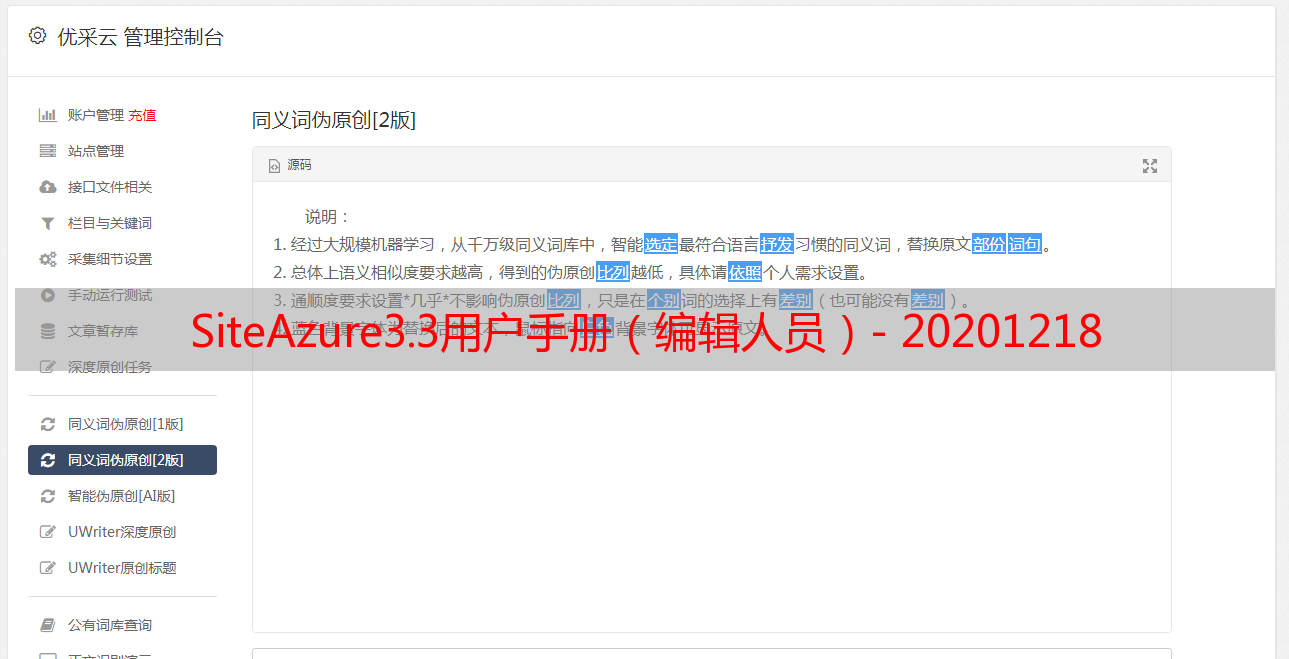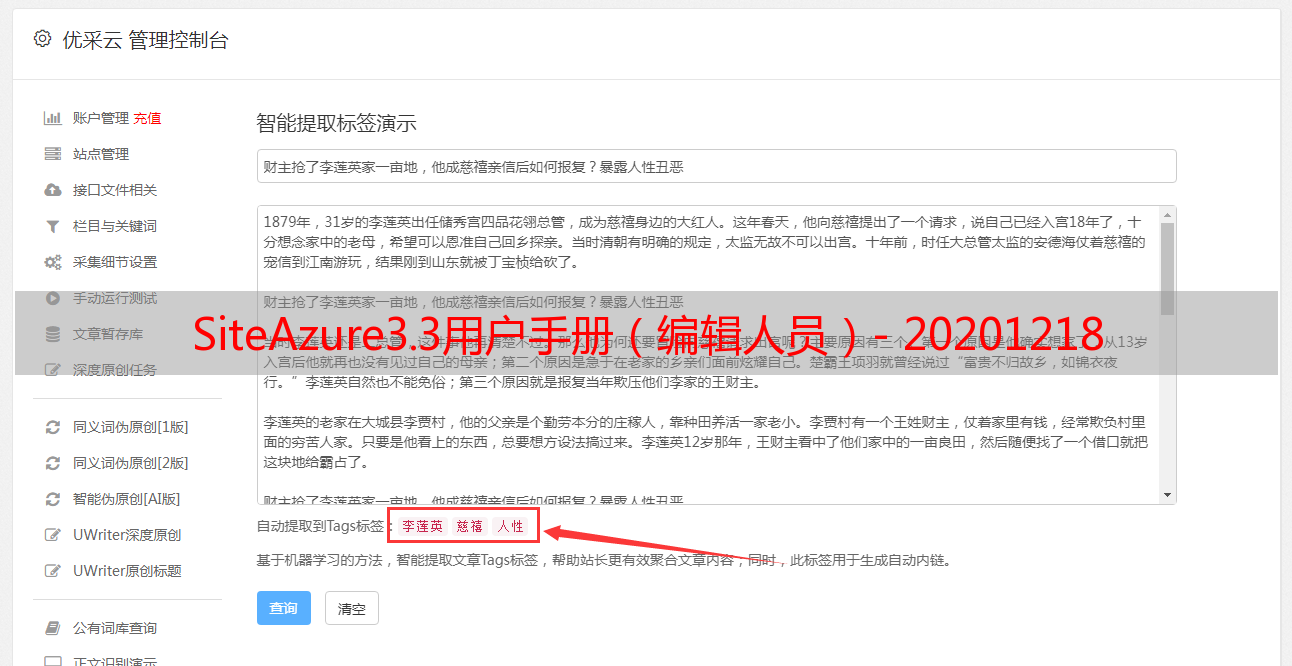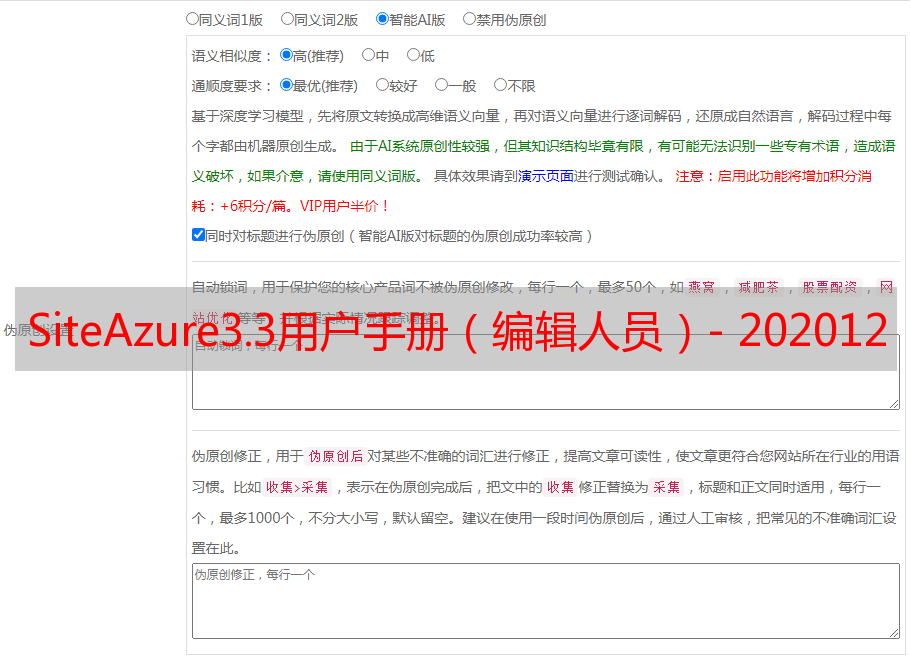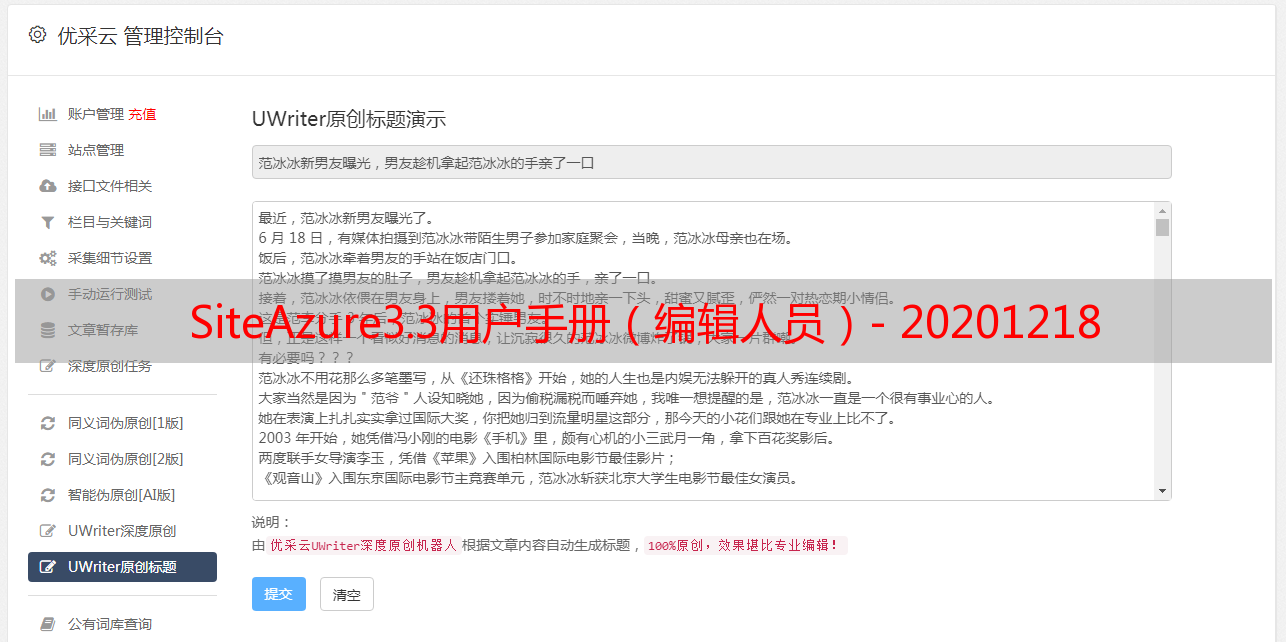SiteAzure3.3用户手册(编辑人员)- 20201218
优采云 发布时间: 2022-04-30 13:27SiteAzure3.3用户手册(编辑人员)- 20201218
第三章:内容信息录入及管理3.1、内容添加、编辑
内容是指在网站内由管理员发布的文章、图片、视频等内容的统称。管理员在后台可创建内容并进行相关管理,下面章节以创建和管理文章为例进行演示。文章管理主要包括创建、修改、删除、审核、发布、归档等。
3.1.1、创建文章
添加步骤:进入站点--【内容管理】--【内容采编发】--单击或右击相应节点--【创建文章】。如下图:
3.1.2、内容编辑3.1.2.1、必填项编辑
标题和内容为必填项,输入标题之后可自动检测是否有重复。
3.1.2.2、编辑器
系统提供了功能强大的编辑器,方便用户后台在线编辑,节省信息编辑时间,提高信息上传效率,内容编辑更为轻松,使得进行信息录入和更新时更加快捷。如自动排版、扫码上传图片、导入word文档、一键清空文档、插入多图、视频、错别字检查等,光标停在按钮上可显示具体功能。点击“展开”,可显示编辑器所有功能按钮,如下图:
3.1.2.2.1、一键排版、自动排版
一键排版功能可按照网民的阅读习惯对文章版本格式进行自动设置,包括:自动调整字距、行距、段距、文字首行缩进;快速消除文章中的空白行;图片、视频、Flash、表单等自动居中。通过一键排版可提高内容排版的工作效率,减少工作时间,有利于美化网站信息发布内容页面效果。
自动排版可以自定义格式,更加的个性化。
3.1.2.2.2、导入word文档
通过导入word文档功能可将word内容直接导入到编辑框,无需安装插件或驱动,一键导入word内容并保持原文档排版,包括word里图片、表格等都可自动上传;特别是需要多图上传时,可直接省去插入图片环节,让信息发布更方便快捷,避免多次编辑,减轻工作量,提升工作效率。
还可从已上传的Word中选择,从素材库中选择;同时可选择是否将文件名作为标题,是否移除内容中的链接。
注意:只支持docx后缀的word上传。
3.1.2.2.3、导入pdf文档
通过导入pdf文档功能可将pdf内容直接导入到编辑框,无需安装插件或驱动。
还可从已上传的PDF中选择,从素材库中选择;同时可选择是否将文件名作为标题,宽度是否和内容区域大小相同。
3.1.2.2.4、多图上传
支持多图上传,并可设置图片浮动方式;可从已上传图片中选择,从素材库中选择;如下图:
3.1.2.2.5、添加超链接
支持在内容中添加超链接,填写文本内容、链接地址、标题等信息,还可选择是否在新窗口打开。
3.1.2.2.6、附件上传
支持多类型附件上传,具体允许上传类型及大小以运维中心里内容管理配置为准。
3.1.2.2.7、上传音频
支持多类型音频上传,具体允许上传类型及大小以运维中心里内容管理配置为准。
3.1.2.2.8、上传视频
支持多类型视频上传,具体允许上传类型及大小以运维中心里内容管理配置为准。
3.1.2.2.9、扫码上传图片
支持手机浏览器或微信扫码,直接上传手机里的图片。
扫码之后出现如下页面,点击【选择图片】,即可勾选手机相册里的图片。
3.1.2.2.10、错别字/敏感词检查
内容编辑好之后可执行以下错别字/敏感词检查,以防出现内容错误。即使不手动执行,内容在审核之前也会强制进行检测。具体可在【运维中心】--【内容检查管理】里配置。
3.1.2.3、选填项编辑
展开【详细信息】依次输入发文部门、来源(由运维中心预设)、相关图片、关键字(可自动提取)、作者、封面图片、是否开启评论、点击数、发布时间、优先级、是否单独指定内容页模板。展开【扩展字段】填写其他扩展信息。
所属节点:若文章需要同时添加到多个栏目,可点击【添加到其他节点】选择相应栏目。如下图:
关键词:关键词就是前台显示“智能标签”,也用于相关文章的自动关联,系统会自动根据关键字找到相关的文章。可从标题、内容、搜索热词中选取。
封面图片:作用相当于一本书的封面,经常调用在首页焦点图处。封面图片可从内容里直接选择、扫码上传、拖拽添加、填写图片地址或直接上传如下图:
关联内容:系统自动通过全文检索功能找到包含了在“关键词”字段中设置的关键词的相关内容;也可在此处手动添加相关内容。
3.1.2.4、内容保存
编辑完成后内容可以选择保存、存草稿、保存并审核、终审通过并发布、终审通过并定时发布,并提供前台预览功能;所有选填项可以一键重置。
3.1.2.5、草稿箱管理
内容选择“存草稿”后续需要用的时候可以直接从草稿箱里载入。
3.1.2.6、注意事项
注意:带*号项的是必填项,其它为选填项。
3.1.3、创建文章链接
【创建文章链接】与【创建文章】步骤大体相同,唯一区别为文章链接不需要添加文章内容,而是添加转向链接地址。前台浏览时直接跳转到链接页面。如下图:
3.2、内容管理3.2.1、修改文章
操作流程:光标移动到文章右侧操作列,可直接点击【修改】按钮进行编辑,展开下拉快捷功能菜单有终审通过、终审通过并发布、退稿、前台预览、删除、归档等功能(具体以管理员权限为准)。如下图:
3.2.2、删除文章
操作流程:在内容列表界面,光标移动到文章右侧操作列--展开下拉快捷功能菜单--【删除】。
文章删除之后保存在回收站里,可到回收站里彻底删除或还原。
3.2.3、回收站管理
文章删除之后自动保存在回收站里,可到回收站里彻底删除或还原。为网站信息提供一粒“后悔药”,以防错删或误删信息,减低误操作的风险。
操作步骤:进入站点--【内容管理】--【内容回收站】,进入回收站之后可对信息进行清空、批量彻底删除,也可对单条信息进行还原、彻底删除、查看历史记录。
3.2.4、审核文章
操作流程:在内容列表界面,光标移动到文章右侧操作列--展开下拉快捷功能菜单--【终审通过】、【终审通过并发布】、【取消审核】、【取消发布】、【退稿】。
3.2.5、退稿箱管理
文章退稿之后保存在退稿箱。
操作步骤:进入站点--【内容管理】--【退稿箱】。
进入退稿箱之后可对信息进行检索,找到指定信息可选择修改、删除和查看历史记录。内容修改之后可重新进行投稿等操作。
3.2.6、归档
归档操作仅是将文章状态改为归档,但仍会在前台显示并加上“归档标记”;如果不想在前台显示,应该使用“取消发布”。
操作流程:在内容列表界面,光标移动到文章右侧操作列--展开下拉快捷功能菜单--【归档】。
取消归档操作流程:在内容列表界面,光标移动到已归档文章右侧操作列--【恢复正常】。
已归档文章在列表页会出现相应图标表示。
3.2.7、查看历史记录
历史记录:可查看文章所有编辑的历史记录。
操作流程:在内容列表界面,光标移动到文章右侧操作列--展开下拉快捷功能菜单--【历史记录】,如下图:
历史纪录如下图所示:
3.2.8、文章IP访问限定
可对文章单独设置IP访问限定
操作流程:在内容列表界面,光标移动到文章右侧操作列--展开下拉快捷功能菜单--【文章IP访问限定】,如下图:
3.2.9、搜索信息
全站搜索:
操作步骤:进入站点--【内容管理】--【内容采编发】--搜索框里输入关键字搜索,可搜索指定模型,不指定默认搜索全部。如下图:
列表搜索:
操作步骤:在信息列表页的右上角可以先选择搜索文章、图片或视频模型,然后选择按照标题、内容、简介、录入者模糊查询。如下图:
3.2.10、顶部操作按钮
在信息列表页,勾选列表内容,可进行批量操作、标记、导出文章、重置优先级、按条件归档操作。如下图:
3.2.11、信息筛选
设置信息列表页上方的筛选功能下拉框,即可筛选文章数据。如下图:
3.2.12、注意事项
每个站点中都有内容管理,需进入相应站点管理文章。创建公开信息、图片、视频等其他模型与创建文章的步骤相同,具体以模型字段为准。
第四章:信息公开4.1、申请表管理
前台用户提交的依申请公开申请表转到相应公开部门之后,必须是该部门的部门成员才能处理,同时管理员必须拥有“信息公开申请表管理”的权限(站点角色)。
4.1.1、导出申请表
对于用户提交的申请表,可使用顶部的【导出申请表】功能进行批量导出
4.1.2、搜索申请表
在文本框输入关键字,点击【搜索】,显示搜索结果。
4.1.3、签收申请表
前台用户提交的申请表状态为“待签收”,进入“待签收”一栏,展开申请表右侧的操作列,点击【签收】。
填写签收说明,点击【签收】,申请表状态变为“待受理”。
4.1.4、处理申请表
进入“待受理”一栏,可对申请表进行“确认受理”、“转交部门”、“退回”等操作。
废弃:若申请表不符,可直接废弃,废弃之后申请表进入“已废弃”状态。
转交部门:申请表可转交至其他部门,转交之后由指定部门的管理员进行受理
确认受理:确认受理申请表之后,申请表进入“处理中”状态。
打开“处理中”申请表列表,点击【处理完毕】按钮,进入处理界面。
输入处理结果,点击【处理完毕】按钮,申请表处理完毕。
4.2、申请表督办
有督办权限的管理员,可查看所有部门的申请表,但只能进行查看,不能做其他任何操作。
4.3、政府公报
政府公报功能是响应国办发〔2018〕22 号文要求设定的功能。政府公报是刊登行政法规和规章标准文本的法定载体,是政府机关发布政令的权威渠道,在推进政务公开、加强政务服务、促进*敏*感*词*行政、密切党和政府同人民群众联系等方面发挥着重要作用。
4.3.1、政府公报配置
对政府公报发布单位、前台模板、封面图片上传、附件上传进行配置。
4.3.2、政府公报分类管理
政府公报分类,用于归类汇总在公报中的信息,前台可按分类展示。
进入分类管理页面,可创建政府公报分类,批量删除、排序公报分类;也能单独修改、查看、删除分类。
创建政府公报分类:
4.3.3、政府公报管理4.3.3.1、创建政府公报
进入政府公报管理界面,点击【创建政府公报】进入创建页面。
填写年份、期数等基础信息。
公报目录类型可选择“使用内容自动生成目录”,自定义目录内容会根据所输入的目录内容,生成目录页,适合公报内容为pdf,并且内容不在信息公开平台中的情况。